-
联想笔记本电脑系统重新安装win7方法
- 2023-03-04 09:00:04 来源:windows10系统之家 作者:爱win10
电脑运行一段时间之后会存储大量的多余垃圾文件,怎样就无法通过系统软件来完全的删除。此外大家在上网浏览网页或下载文件时,电脑有时候会被植入病毒。这必须通过重装电脑系统来解决上面的问题。目前,大家使用的win7操作系统比XP等操作系统的安装更为简便,下面就详细讲解一下联想笔记本电脑系统重新安装win7教程。
工具/原料:
系统版本:win7系统
品牌型号:联想IdeaPad 710S-13ISK-IFI
软件版本:老毛桃U盘启动盘制作工具+小白三步装机工具v2290
方法/步骤:
方法一:通过老毛桃U盘启动盘制作工具U盘重装系统
1、首先搜索并下载老毛桃U盘启动盘制作工具,准备一个8G容量或以上的U盘。

2、将U盘接入电脑, winpe制作工具会自动识别U盘,默认设置,点击一键制作u盘启动盘就可以。

3、查询电脑对应的u盘启动快捷键,然后将老毛桃u盘启动盘接入电脑之后,通过快捷键设置u盘启动。
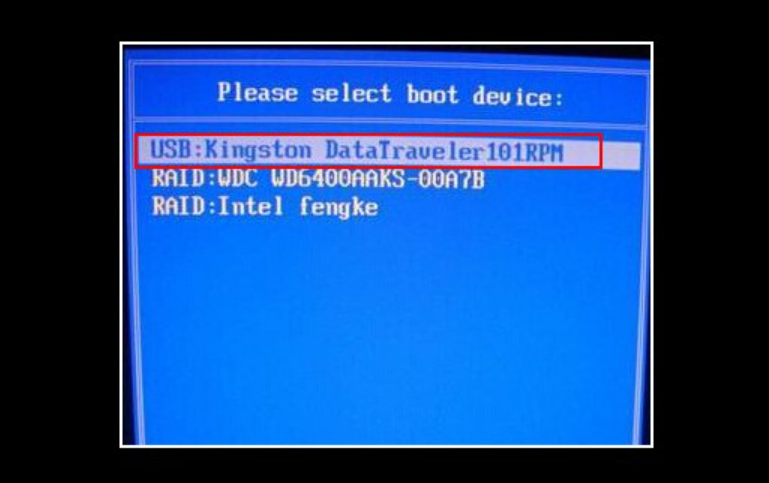
4、进入老毛桃pe主菜单之后,选择【1】进入winpe系统桌面,准备重装系统。

5、接着打开老毛桃一键装机,找到Windows7镜像,设置安装位置,点击“执行”准备安装系统,这期间无需操作。

6、然后等待电脑进入重启阶段,拔掉U盘,会自动进入系统部署阶段,电脑显示Windows 7系统界面。

方法二:借助小白三步装机工具完成重装
1、先下载小白三步装机版工具,打开工具后选择需要安装的win7原版系统,选择点击立即重装。

2、耐心等待软件自动开始下载win7系统软件和驱动程序等。
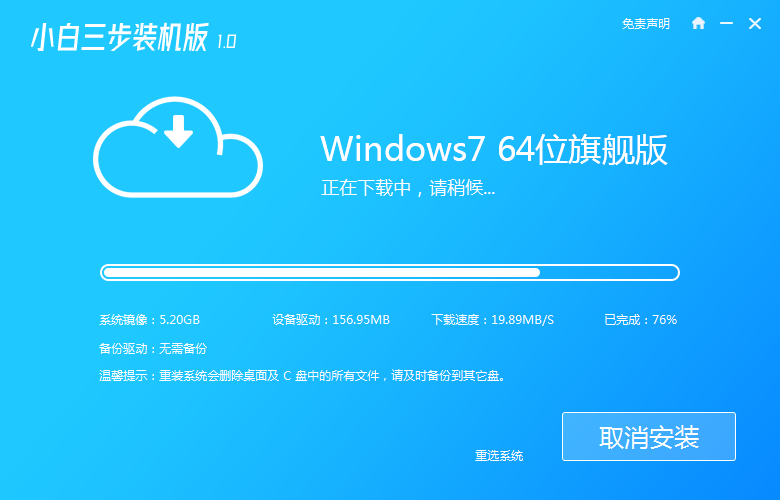
3、下载完成之后,软件便会自动部署安装环境等等,无需操作。
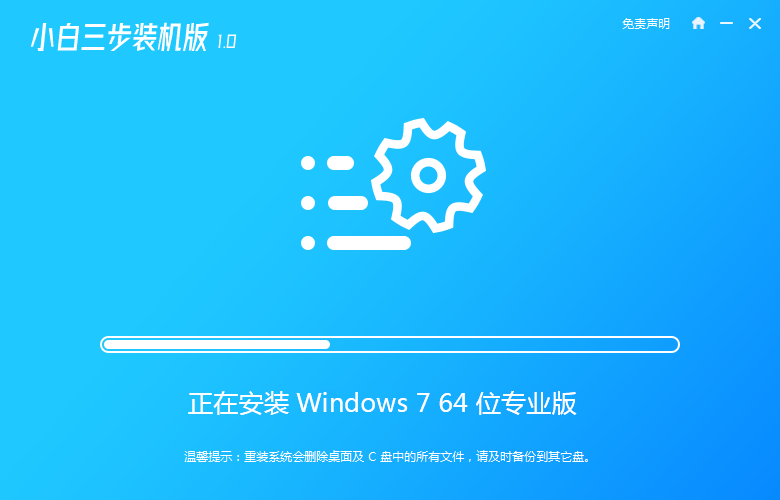
4、当部署完成后选择立即重启电脑,也可以等待软件自动重启。

5、重启系统之后会来到windows启动选择页面,选择第二项xiaobai-pe系统进入。

6、接着来到pe系统内,小白装机工具会自动打开并安装win7系统。
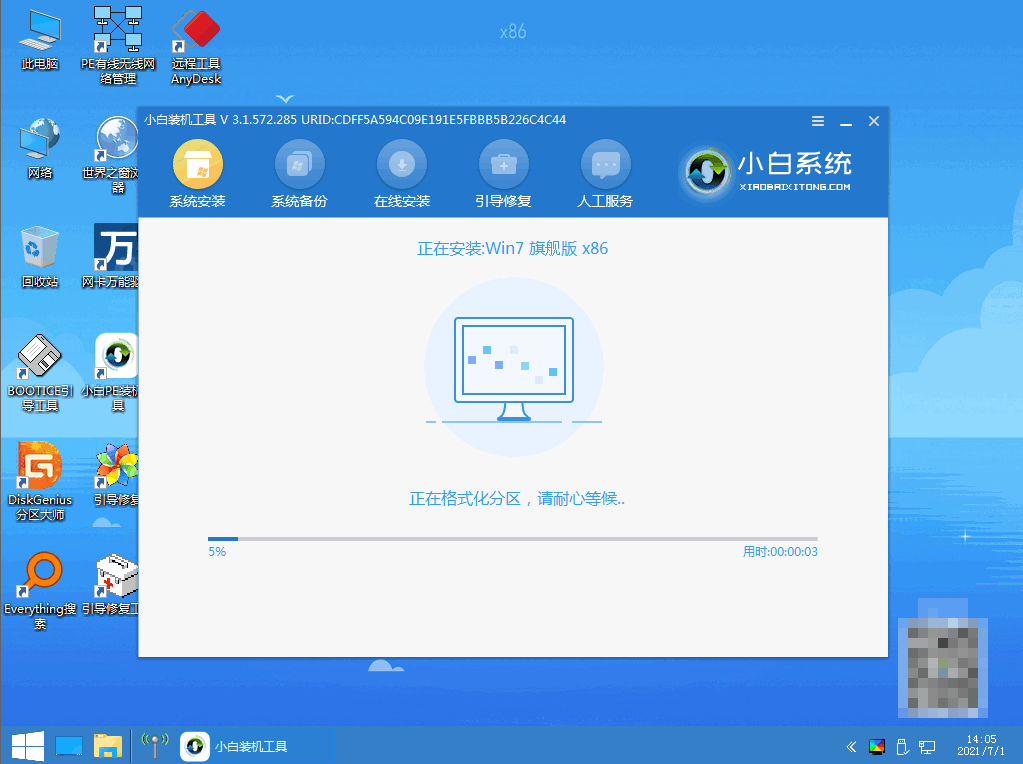
7、当软件安装完成后,选择立即重启,重启后耐心等待直到进入新的win7系统桌面。
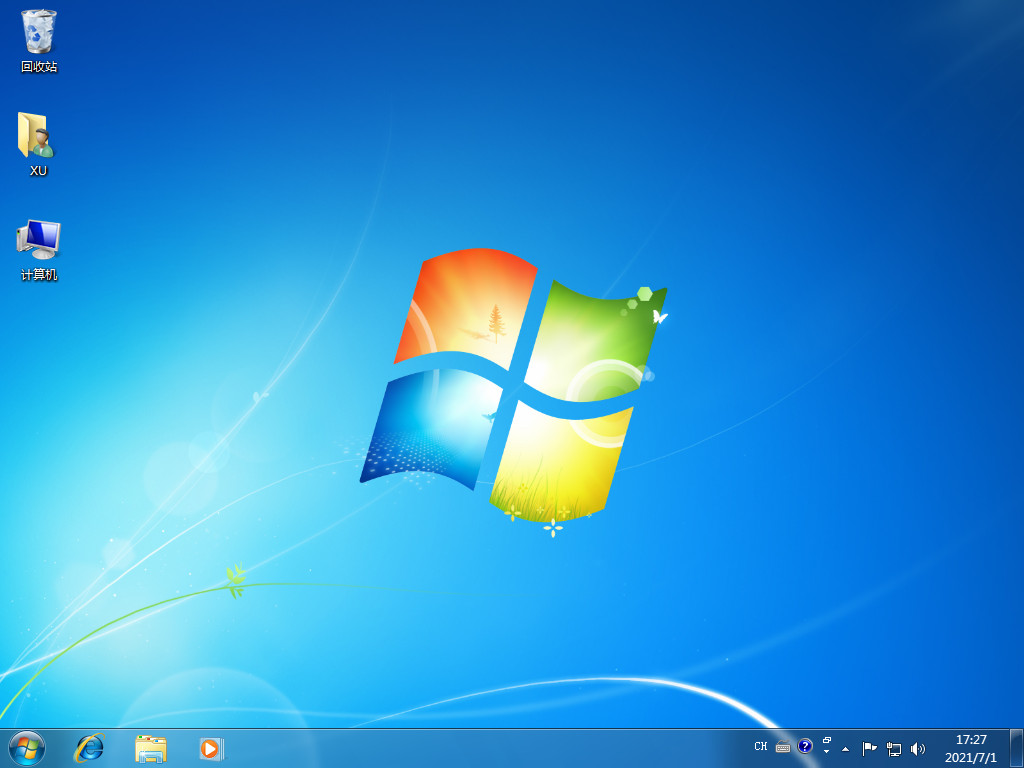
总结:
方法一:通过老毛桃U盘启动盘制作工具U盘重装系统
1、搜索并下载老毛桃U盘启动盘制作工具,准备一个8G容量或以上的U盘。
2、将U盘接入电脑, winpe制作工具会自动识别U盘,默认设置,点击一键制作u盘启动盘即可。
3、查询电脑对应的u盘启动快捷键,将老毛桃u盘启动盘接入电脑之后,通过快捷键设置u盘启动。
4、进入老毛桃pe主菜单后,我们选择【1】进入winpe系统桌面,准备重装系统。
5、打开老毛桃一键装机,找到Windows7镜像,设置安装位置,点击“执行”准备安装系统,期间无需操作。
6、等待电脑进入重启阶段,拔掉U盘,会自动进入系统部署阶段,电脑显示Windows 7系统界面。
方法二:借助小白三步装机工具完成重装
1.下载小白三步装机版工具,然后打开工具后选择需要安装的win7原版系统,点击立即重装。
2.接着等待软件自动开始下载win7系统软件和驱动程序等。
3.下载完成后,软件便会自动部署安装环境等,无需操作。
4.当部署完成后选择立即重启,也可以等待软件自动重启。
5.重启系统后会来到windows启动选择界面,我们选择第二项xiaobai-pe系统进入。
6.来到pe系统内,小白装机工具会自动打开并安装win7系统。
7.当软件安装完成后,选择立即重启电脑,重启后耐心等待直到进入新的win7系统桌面。
猜您喜欢
- w8系统之家重装教程2016-10-28
- 64位pe启动盘制作教程2016-12-20
- 如何解决win7系统telnet错误2014-10-31
- 小编告诉你win7系统如何在线一键安装..2017-02-16
- 耳麦不能说话,小编告诉你耳麦不能说话..2018-09-04
- cad2008激活,小编告诉你cad2008激活码..2018-08-08
相关推荐
- 硬盘安装xp系统方法 2017-01-06
- 小编告诉你提示win已阻止此软件因为无.. 2018-09-26
- 电脑蓝屏重启,小编告诉你电脑经常自动.. 2018-01-02
- 微软重组业务部门的10大理由.. 2013-07-15
- 系统之家win10 64装机版最新下载.. 2017-01-05
- Win7系统双击桌面图标提示“快捷方式.. 2015-03-31





 系统之家一键重装
系统之家一键重装
 小白重装win10
小白重装win10
 系统之家Ghost Win8专业版系统下载 (32位) v1903
系统之家Ghost Win8专业版系统下载 (32位) v1903 雨林木风 Ghost xp sp3旗舰版下载 v1907
雨林木风 Ghost xp sp3旗舰版下载 v1907 小鱼一键重装系统V5.0.0.0官方版本下载
小鱼一键重装系统V5.0.0.0官方版本下载 阡陌 v3.3.4.4简体中文官方安装版(局域网资源共享文件加密)
阡陌 v3.3.4.4简体中文官方安装版(局域网资源共享文件加密) Visual Studio v2.0 单文件免费版(vs版本互转工具)
Visual Studio v2.0 单文件免费版(vs版本互转工具) Windows7 雨林木风 32位 快速装机版 V8.25
Windows7 雨林木风 32位 快速装机版 V8.25 深度技术ghos
深度技术ghos PicPick V3.2
PicPick V3.2 电脑公司Ghos
电脑公司Ghos 深度技术win7
深度技术win7 天才宝贝取名
天才宝贝取名 电脑公司ghos
电脑公司ghos 加加拼音输入
加加拼音输入 Mirillis Act
Mirillis Act 系统之家ghos
系统之家ghos UltraCompare
UltraCompare 粤公网安备 44130202001061号
粤公网安备 44130202001061号